2023-07-27 08:48
Win7系统出现explorer.exe损坏的图像的解决方法是什么?
Win10系统弹出explorer.exe-损坏的图像的窗口如何解决?最近有用户反应,在电脑开机的时候,会弹出explorer.exe-损坏的图像的窗口,那么遇到这个问题应该如何解决呢?接下来小编就为大家分享win7系统提示explorer.exe损坏的图像解决方法。

解决方法:
1、在弹出对话框后点击确定后,电脑黑屏,但是还是有程序在运行,按住Ctrl+ALT+delete进入任务管理器;如图所示:

2、进入任务管理器弹出任务管理对话框,选择文件下的新建任务运行,在下面的打开中选择浏览;如图所示:
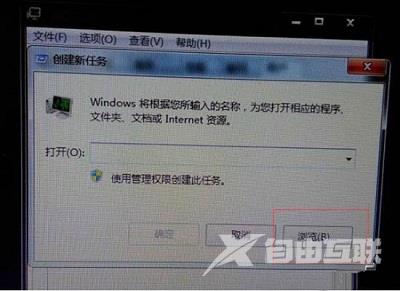
3、在浏览中选择我的电脑C盘打开C:Program FilesQQpcmgr12.018061.220文件夹,找到exncan.dll这个文件;如图所示:
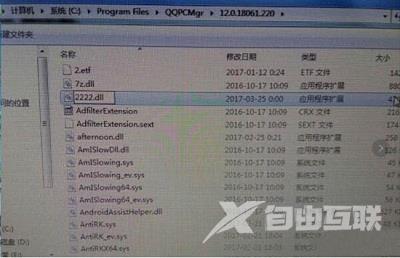
4、选中exncan.dll右击重命名,改成222.dll,然后关闭新建任务,重启电脑;如图所示:
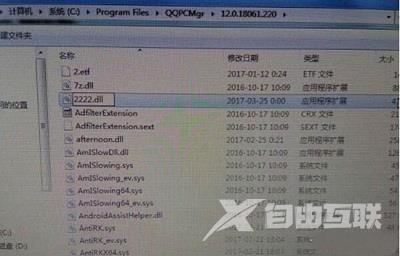
5、重启电脑之后,问题解决。如图所示:

以上内容就是有关于解决explorer.exe损坏的图像的方法步骤,有需要的用户可以按照上述的方法步骤进行操作,希望这篇文章可以帮助到大家。
阅读本文的人还阅读: